Detaillierte Anleitungen zur Benutzung finden Sie in der Bedienungsanleitung.
[. . . ] 1
Live Version 6. 0 für Windows und Mac OS Erdacht und verwirklicht von Bernd Roggendorf, Gerhard Behles, Robert Henke, Awi, Reiner Rudolph, Stefan Haller, Stefan Franke, Frank Hoffmann, Andreas Zapf, Ralf Suckow, Gregor Klinke, Matthias Mayrock, Friedemann Schautz, Ingo Koehne, Jakob Rang, Pablo Sara, Nicholas Allen, Henrik Lafrenz, Jan Buchholz, Kevin Haywood, Dominik Wilms, Christian Kleine, Amaury Groc, Daniel Buettner, Alex Koch, Henrik Hahn, Simon Frontzek, Torsten Wendland, Torsten Slama, Eduard Mueller, Jeremy Bernstein, Bernard Chavonnet. Bedienungsanleitung von Kevin Haywood, Rose Knudsen, Gerhard Behles, Jakob Rang, Robert Henke, Torsten Slama. Essential Instrument Collection erstellt von SONiVOX. Web: www. sonivoxrocks. com Drumsamples zur Verfügung gestellt von Big Fish Audio.
Copyright 2006 Ableton AG. [. . . ] Die Linien-Segmente und die Stützpunkte werden dann zu beweglichen Objekten, die mit der Maus verschoben werden können. Das Klicken und Ziehen auf dem Hintergrund der Hüllkurve de niert eine Selektion. Folgende Bearbeitungsmöglichkeiten stehen zur Verfügung:
Doppelklicken Sie an der gewünschten Position auf ein Liniensegment, um dort einen neuen Stützpunkt zu erzeugen. Doppelklicken Sie auf einen Stützpunkt, um ihn zu löschen. Klicken Sie auf einen Stützpunkt und ziehen Sie ihn an die gewünschte Position. Wenn der Stützpunkt Teil einer Selektion ist, werden alle anderen Stützpunkte in der Selektion der Bewegung folgen.
Ziehen Sie einen Stützpunkt einer Selektion, um alle Stützpunkte der Selektion zu verschieben.
Solange Sie dabei nicht gedrückt halten, wird die Bewegung durch benachbarte Stützpunkte beschränkt. Mit gedrückter Shift-Taste werden vorhandene Stützpunkte beim Überstreichen gelöscht. Durch Drücken von Strg (PC) / (Mac) können Sie beim Bewegen von Stützpunkten auf eine feinere Au ösung umschalten.
Durch Anklicken und Ziehen können Sie ein Liniensegment vertikal bewegen, ohne die horizontale Position der Stützpunkte dabei zu beein ussen. Wenn das Liniensegment Teil der aktuellen Selektion ist, wird der gesamte selektierte Abschnitt der Hüllkurve vertikal bewegt. Um sicherzustellen, dass nur der selektierte Abschnitt bewegt wird, fügt Live Stützpunkte an den Rändern der Selektion ein.
KAPITEL 17. AUTOMATION UND DAS BEARBEITEN DER AUTOMATIONS-HÜLLKURVEN
237
Durch Ziehen mit der Maus kann ein Liniensegment der Hüllkurve vertikal bewegt werden.
17. 4. 3
Hüllkurven verriegeln
Beim Verschieben von Clips verschiebt Live üblicherweise auch alle Automationsdaten mit dem Clip. Gelegentlich werden Sie die Automationsdaten jedoch lieber an der Song-Position belassen wollen, statt sie mit dem Clip zu bewegen. Genau das ermöglicht der Schalter der Arrangement-Ansicht zum Verriegeln der Hüllkurven. Sie können Hüllkurven wahlweise auch über das Optionen-Menü xieren.
Der Schalter zum Fixieren der Hüllkurven
17. 4. 4
Die Befehle im Bearbeiten-Menü
Es gibt eine Reihe nützlicher Befehle zum Bearbeiten der Hüllkurven im Bearbeiten-Menü. Um Automationsdaten eines Tracks unabhängig von den darauf be ndlichen Clips auszuschneiden oder zu kopieren, verwenden Sie den Befehl Hüllkurve ausschneiden beziehungsweise Hüllkurve kopieren aus dem Bearbeiten-Menü. Um eine Hüllkurven-Selektion gleichzeitig zu kopieren und wieder in der Zukunft eines Tracks einzufügen, verwenden Sie den Befehl Hüllkurven duplizieren.
KAPITEL 17. AUTOMATION UND DAS BEARBEITEN DER AUTOMATIONS-HÜLLKURVEN
238
Beachten Sie, dass Live Ihnen nicht nur das Kopieren eines Hüllkurvenabschnitts von einer zeitlichen Position zu einer anderen, sondern auch von einem Parameter zu einem anderen erlaubt. Es gibt allerdings offensichtlich keine sinnvolle Übertragungsmöglichkeit einer Panorama-Automation auf beispielsweise der Frequenzeinstellung eines Equalizers, deswegen kann Live dabei nur irgendwie die Form des Hüllkurvenabschnitts übertragen.
17. 4. 5
Bearbeiten der Tempo-Automation
Die Fähigkeit, die Wiedergabegeschwindigkeit von Audiomaterial zu variieren, um es einem bestimmten Tempo anzupassen, ist eine von Lives Spezialitäten. In Live ist das Wiedergabetempo lediglich ein weiterer automatisierbarer Parameter. Um die Automation für das Song-Tempo zu bearbeiten, klappen Sie den Master-Track aus, wählen Mixer aus dem oberen der beiden Menüs für die Auswahl einer AutomationsHüllkurve und Song Tempo aus dem unteren.
Die Tempo-Hüllkurve
Wenn Sie mit der Tempo-Hüllkurve arbeiten, kann es sich als nützlich erweisen, den möglichen Tempobereich einzugrenzen. Das ist die Funktion der beiden Wertefelder unter den Hüllkurven-Menüs: Das linke Feld gibt (in BPM) das niedrigste Tempo des Wertebereichs an, das rechte das höchste. Beachten Sie, dass diese beiden Parameter auch den Bereich festlegen, in dem ein dem Tempo zugewiesener MIDI-Controller das Tempo regeln kann.
239
Kapitel 18
Clip-Hüllkurven
Jeder Clip in Live kann seine eigenen Clip-Hüllkurven besitzen. [. . . ] 379 Voreinstellung für den temporären Ordner 196 Voreinstellung für die Bit-Au ösung . 196 Voreinstellung für die Clip-Update-Rate 117 Voreinstellung für die Frame-Rate des MIDI-Timecode . 379 Voreinstellung für die maximale CacheGröÿe . 49 Voreinstellung für die Plug-In-Puffergröÿe 209 Voreinstellung für die Regler-Fernsteuerung . [. . . ]

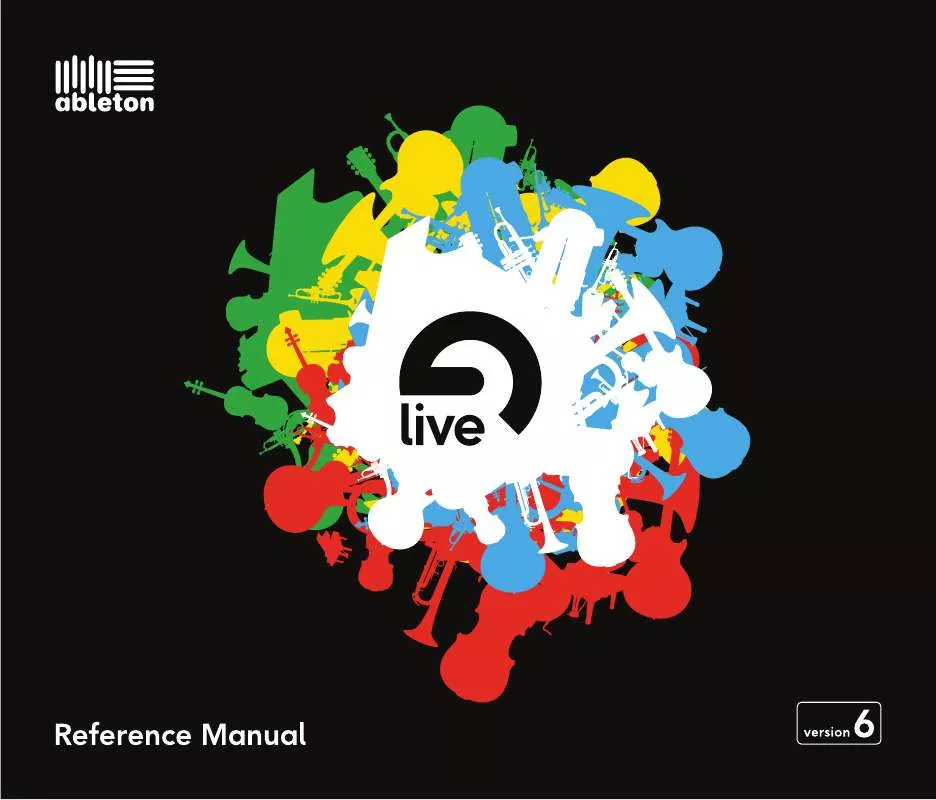
 ABLETON LIVE 6 (11982 ko)
ABLETON LIVE 6 (11982 ko)
